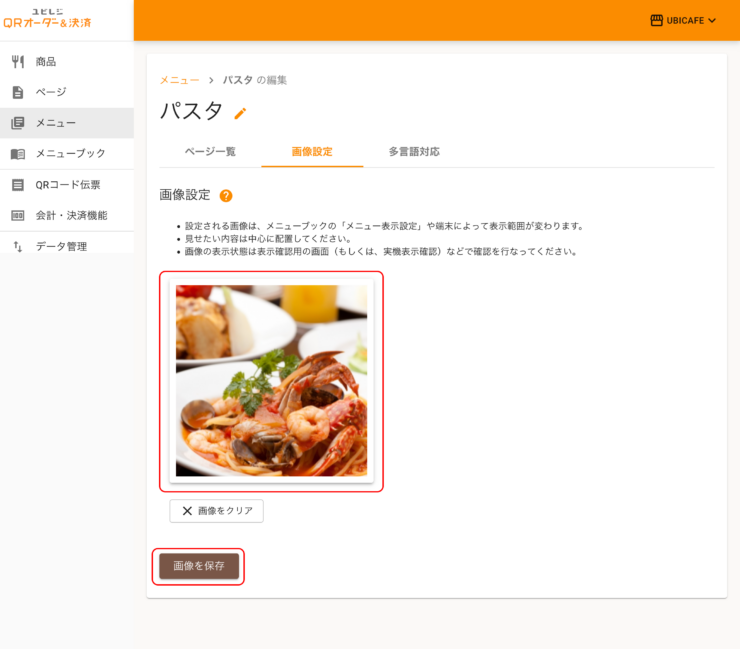QRオーダー&決済の店舗TOP画面の各項目を設定する方法をご案内します。

① 店舗のロゴ
② 説明文
③ 画像ボタン(メニュー)
店舗のロゴを追加・変更したい
管理画面のメニューブックより、編集したいメニューブックを選択。(例:ランチ)
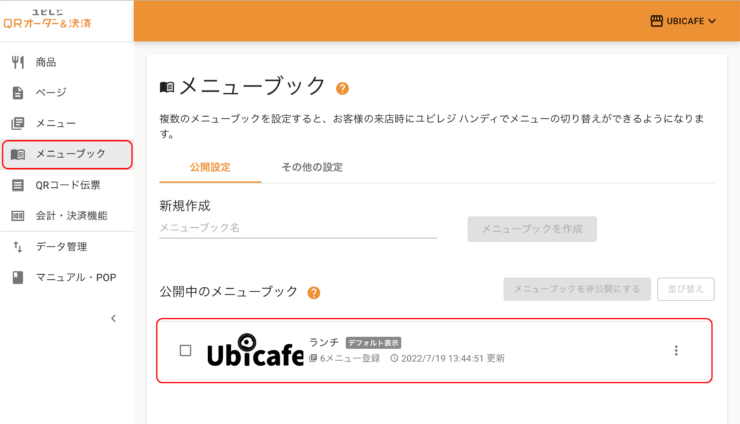
メニューブックのタイトルすぐ下にある項目よりトップ画面を選択。
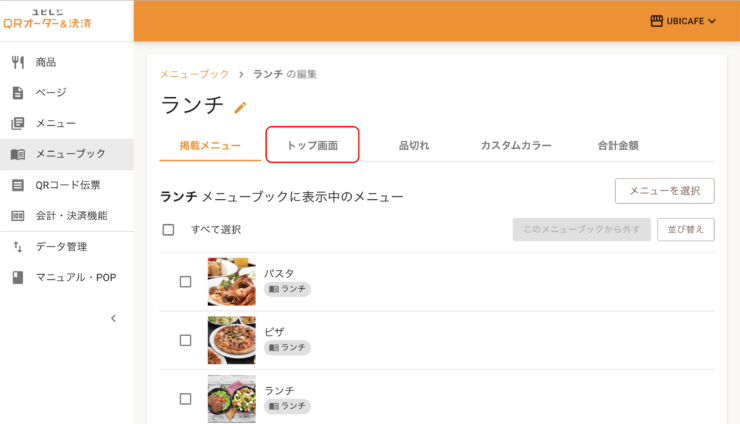
タイトル画像設定・レイアウトのタイトル画像に画像を設定・変更し保存を押す。
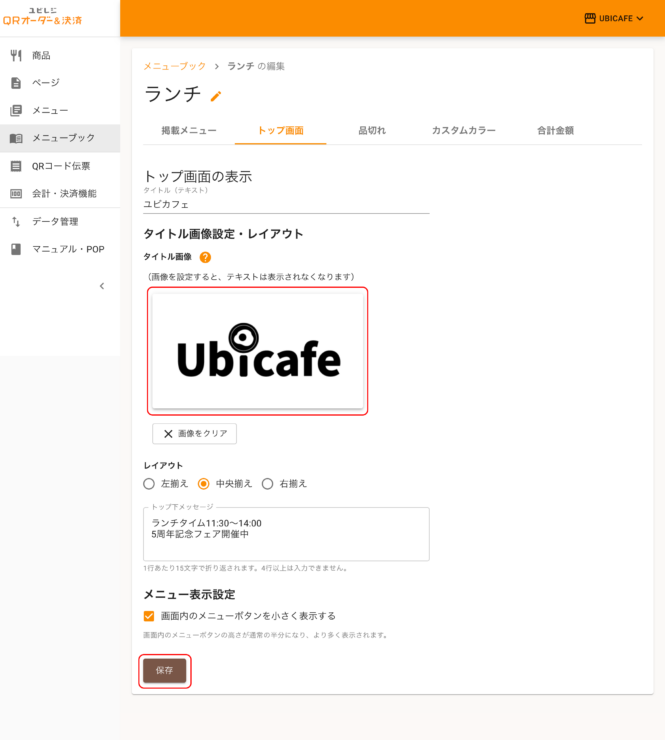
説明文を追加・変更したい
管理画面のメニューブックより、編集したいものを選択。(例:ランチ)
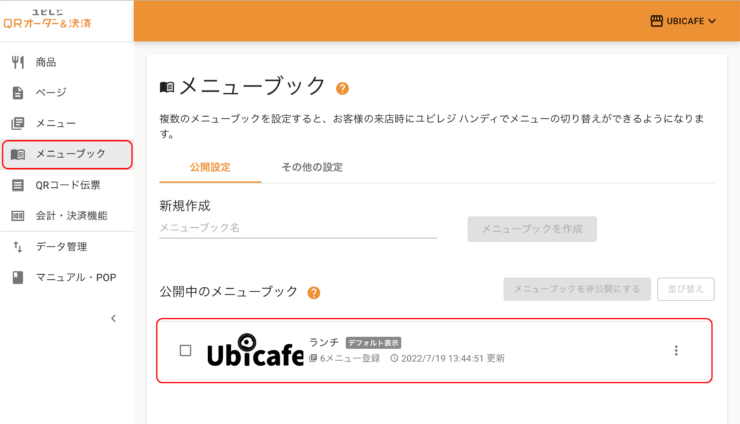
タイトルすぐ下にある項目よりトップ画面を選択。
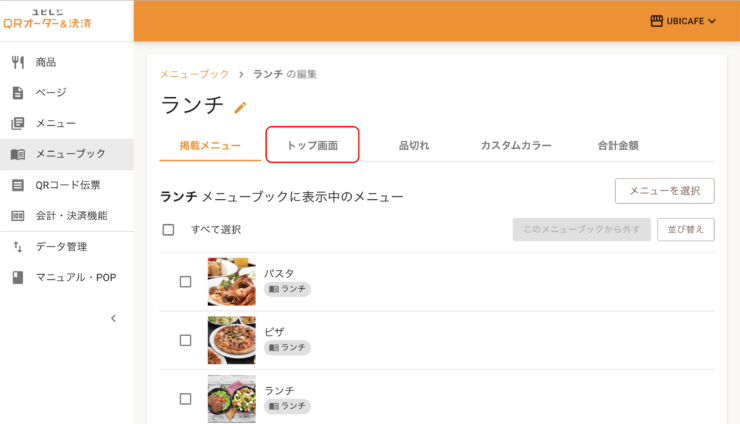
タイトル画像設定・レイアウトのトップ下メッセージに説明文を設定・変更し保存を押す。
【例文】
- 価格はすべて税込表記です。
- 飲み放題はグラス交換制です。
- お会計はレジまでお願いします。OR お会計は席会計になります。
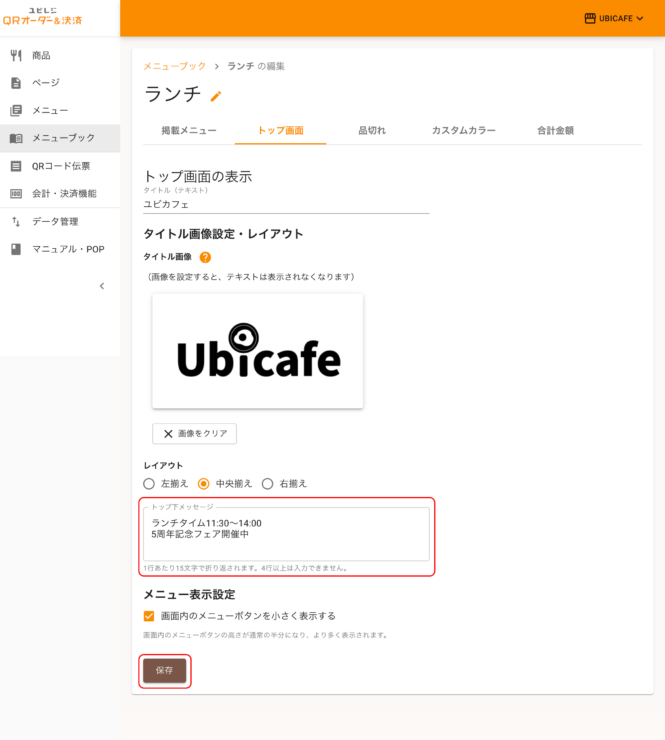
画像ボタンを表示させたい
メニューとして表示させたい名称を新規作成する。(例:パスタ)
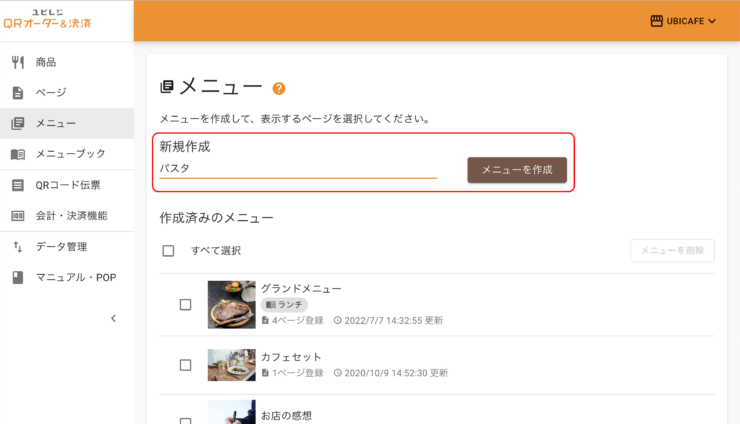
作成したメニューに表示させたいページを設定する。(例:「パスタ」に「ロングパスタ」を設定)
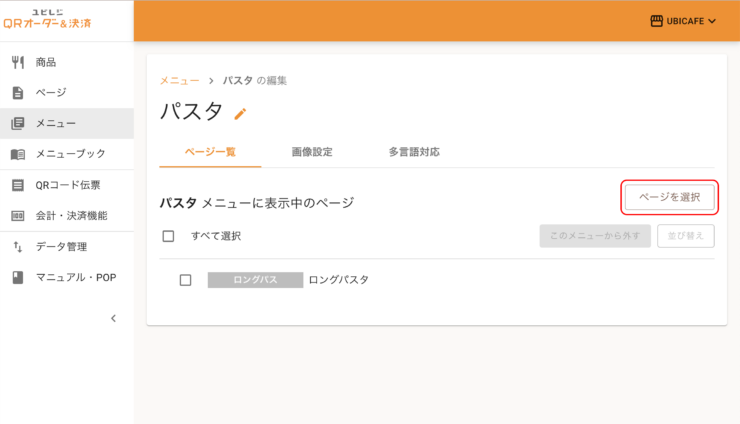
表示させたいメニューブックに、上で作成したメニューをメニューを選択より設定する。(例:「メニューブック」の「ランチ」に「パスタ」を設定)
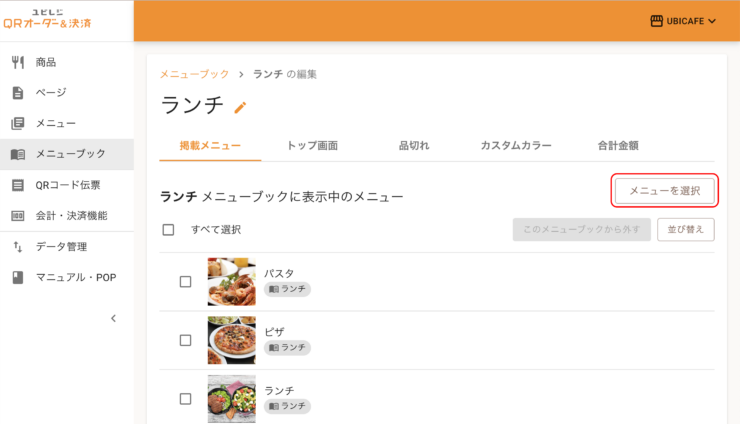
画像ボタンの写真を設定・変更したい
メニューより画像の設定・変更したい項目を選択。(例:パスタ)
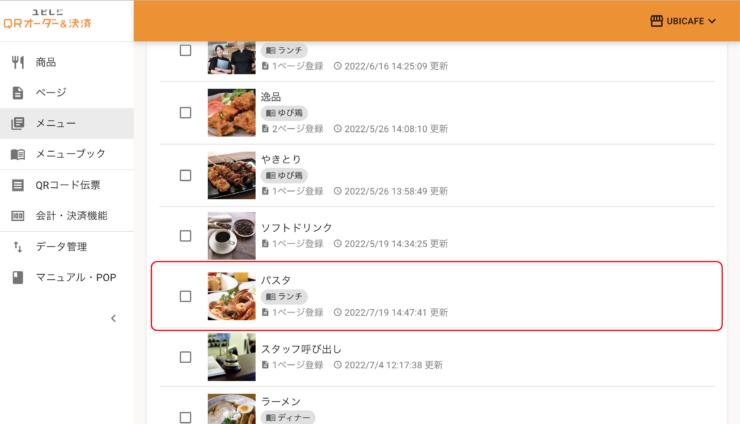
タイトルすぐ下にある項目より画像設定を選択。
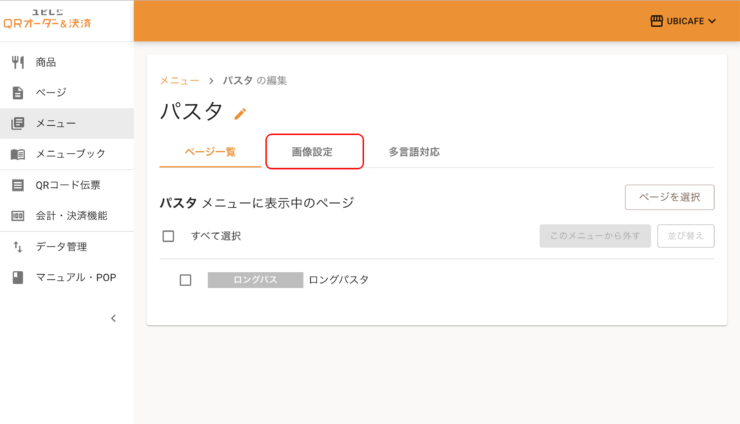
表示させたい画像を追加・設定したのち画像を保存を押す。